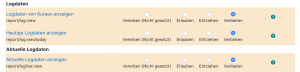Rollen ändern: Unterschied zwischen den Versionen
Keine Bearbeitungszusammenfassung |
|||
| Zeile 38: | Zeile 38: | ||
==Wo können Rechte geändert werden?== | ==Wo können Rechte geändert werden?== | ||
Sie müssen sich im jeweiligen Kontext befinden: auf der Startseite, in einem Kursbereich, in einem Kurs, auf einer Aktivität- oder Material-Seite, auf einer Seite mit dem entsprechenden Block bzw. auf der Nutzerprofilseite. | |||
* | *Startseiten-Kontext: ''Einstellungen > Einstellungen der Startseite > Nutzer/innen > Rechte ändern'' | ||
* | *Kursbereich-Kontext (falls verwendet): ''Einstellungen > Kursbereich X > Rechte ändern'' | ||
* | *Kurs-Kontext: ''Einstellungen > Kurs-Administration > Nutzer/innen > Rechte ändern'' | ||
* | *Modul-Kontext: ''Einstellungen > Modul-Administration > Rechte ändern'' | ||
*Block | *Block-Kontext: ''Einstellungen-Menü des Blocks > Rechte ändern'' | ||
* | *Nutzer-Kontext: ''Einstellungen > Rechte ändern'' | ||
==Die Fähigkeit, Rechte zu ändern== | ==Die Fähigkeit, Rechte zu ändern== | ||
Version vom 20. März 2019, 11:26 Uhr
![]() Diese Seite muss übersetzt werden.
Diese Seite muss übersetzt werden.
Es kümmert sich jemand darum, aber du darfst auch gern selbst mithelfen! Wenn du mit deiner Arbeit fertig bist, dann entferne die Vorlage {{ÜbersetzenVergeben}} aus dem Artikel.
Danke für deine Mitarbeit!
Unter Rollen ändern versteht man Änderungen in den Rechten von Rollen in einem bestimmten Kontext, um bestimmte Anforderungen zu erfüllen.
Diese Änderungen können so vorgenommen werden, dass Nutzer/innen zusätzliche Rechte bekommen, z.B. dass Kursteilnehmer/innen in einem bestimmten Forum Beiträge bewerten können (siehe Forum konfigurieren für Details).
Diese Änderungen können aber auch so vorgenommen werden, dass Rechte eingeschränkt werden, um bestimmte Aktionen zu unterbinden, z.B. das Starten von neuen Diskussionen in archivierten Foren.
Rechte
Es gibt vier Rechte für Fähigkeiten:
- Vererben
- Das ist die Standardeinstellung. Wenn das Recht für eine Fähigkeit auf Vererben gesetzt ist, dann bleiben die Rechte so, wie sie im übergeordneten Kontext sind.
- Beispiel: Wenn Kursteilnehmer/innen im Kontext eines Kurses das Recht haben, Versuche in Tests zu starten, dann erbt die Teilnehmer-Rolle dieses Recht im Kontext eines einzelnen Tests in diesem Kurs. Insbesondere gilt: Wenn das Recht für eine Fähigkeit in jedem Kontext auf Verbieten gesetzt ist, dann haben Nutzer/innen keine Rechte für diese Fähigkeit.
- Erlauben
- Diese Einstellung erlaubt es Nutzer/innen, die entsprechende Fähigkeit in einem gegebenen Kontext zu nutzen. Das Recht gilt für den Kontext, in dem die Rolle zugewiesen ist und in allen untergeordneten Kontexten.
- Beispiel: Wenn eine Person in einem Kurs die Teilnehmer-Rolle hat, dann kann sie in allen Foren des Kurses neue Diskussionen starten (es sei denn, in einem Forum wurde dieses Recht geändert und auf Entziehen oder Verbieten gesetzt).
- Entziehen
- Wenn Sie diese Einstellung wählen, dann löschen Sie das Recht für die entsprechende Fähigkeit (nur für diese Rolle). Die Person kann dann im gegebenen Kontext die entsprechende Fähigkeit nicht nutzen, selbst wenn die Rolle in einem übergeordneten Kontext das Recht hat. Wenn die Person jedoch eine weitere Rolle hat (in einem übergeordneten, im selben oder in einem untergeordneten Kontext), bei der das Recht für die Fähigkeit auf Erlauben gesetzt ist, dann hat das Entziehen des Rechts keinen Effekt. D.h. die Person darf dann trotzdem die Fähigkeit nutzen.
- Verbieten
- Diese Einstellung wird selten benötigt, aber manchmal wollen Sie ein Recht komplett entziehen und zwar so, dass dies in keinem untergeordneten Kontext und in keiner anderen Rolle überschrieben und somit doch wieder erlaubt werden kann.
- Beispiel: Wenn Sie als Administrator/in sicherstellen wollen, dass eine Person in keinem einzigen Forum der Moodle-Site Diskussionen starten darf, dann legen Sie eine neue globale Rolle an, setzen das Recht für die Fähigkeit, neue Diskussionen zu starten, auf Verbieten und weisen der Person diese Rolle im System-Kontext zu.
Konfliktauflösung bei Rechten
Permissions at a "lower" context will generally override anything at a "higher" context (this applies to overrides and assigned roles). The exception is PROHIBIT which can not be overridden at lower levels.
If two roles are assigned to a person in the same context, and for a particular permission one role has ALLOW and one has PREVENT, then ALLOW will win.
Spezielle Ausnahmen
Note that the guest user account will generally be prevented from posting content (eg forums, calendar entries, blogs) even if it is given the capability to do so.
Wo können Rechte geändert werden?
Sie müssen sich im jeweiligen Kontext befinden: auf der Startseite, in einem Kursbereich, in einem Kurs, auf einer Aktivität- oder Material-Seite, auf einer Seite mit dem entsprechenden Block bzw. auf der Nutzerprofilseite.
- Startseiten-Kontext: Einstellungen > Einstellungen der Startseite > Nutzer/innen > Rechte ändern
- Kursbereich-Kontext (falls verwendet): Einstellungen > Kursbereich X > Rechte ändern
- Kurs-Kontext: Einstellungen > Kurs-Administration > Nutzer/innen > Rechte ändern
- Modul-Kontext: Einstellungen > Modul-Administration > Rechte ändern
- Block-Kontext: Einstellungen-Menü des Blocks > Rechte ändern
- Nutzer-Kontext: Einstellungen > Rechte ändern
Die Fähigkeit, Rechte zu ändern
Users who have the capability moodle/role:override allowed or the capability moodle/role:safeoverride allowed) can override permissions for selected roles (as set in Allow role overrides).
The default manager role has the capability moodle/role:override allowed, and can override permissions for all other roles.
The default teacher role has the capability moodle/role:safeoverride allowed, and can override permissions for the roles of non-editing teacher, student and guest.
Trainer/innen ohne Bearbeitungsrechte erlauben, Rechte zu ändern
- Access Administration > Site Administration > Users > Permissions > Define roles.
- Edit the non-editing teacher role and change the capability Capabilities/moodle/role:safeoverride to allow.
- Click the button "Save changes".
- Click the tab "Allow role overrides" (in Administration > Site administration > Users > Permissions > Define roles).
- Check the appropriate box(s) in the non-editing teacher row to set which role(s) they can override. Most likely it will just be the student role (you don't want non-editing teachers to be able to override managers), so check the box where the non-editing teacher row intersects with the student column.
- Click the button "Save changes".
If preferred, a new role for overriding permissions may be created and selected non-editing teachers assigned to it.
Rechte für ausgewählte Kursteilnehmer/innen ändern
Sometimes a teacher will want to over ride permissions for selected students. Typically they will assign a student a role locally. For example, assign a student as a non-editing teacher. However, managers can override specific permission in a role. This does not create a new role. It modifies an existing specific role and affects all users assigned to that role in the context.
Sometimes the administrator (or someone with the permissions to) will create a new role. For example, the administrator will copy all the student permissions to a new role, then change specific permissions. The teacher then assigns specific students to this role without having to worry about checking off the correct role permissions.
Siehe auch
- Course role which revokes capability granted in a sitewide role - Diskussionsbeitrag auf moodle.org